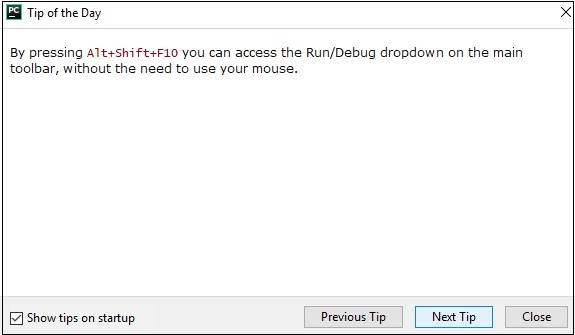Pycharm - เคล็ดลับ
PyCharm มีเคล็ดลับต่างๆในระหว่างการเริ่มต้นระบบที่ช่วยให้ผู้ใช้เข้าใจฟังก์ชันและการทำงาน นอกจากนี้ยังมีทางลัดบางอย่างที่จำเป็นต้องทำความเข้าใจ
ในบทนี้คุณจะเห็นเคล็ดลับสำคัญบางประการของ PyCharm
การเปลี่ยนไฟล์เป็น Changelist เฉพาะ
เคล็ดลับนี้แสดงวิธีการเปลี่ยนไฟล์เป็นรายการการเปลี่ยนแปลงเฉพาะตามที่ผู้ใช้เลือก สิ่งนี้ช่วยในการจัดการที่เก็บตามการตั้งค่าระบบควบคุมเวอร์ชัน สังเกตภาพหน้าจอต่อไปนี้เพื่อความเข้าใจที่ดีขึ้น -
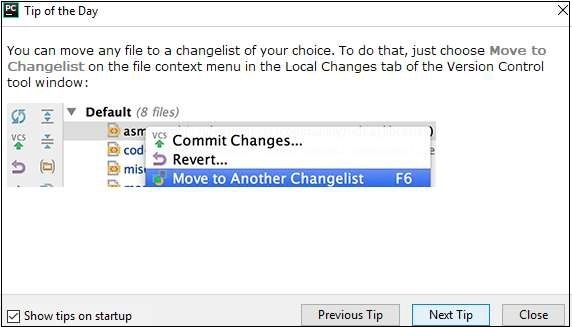
แสดงรายการการใช้งานทั้งหมดในคลาส
ฟังก์ชันนี้แสดงรายการการใช้งานทั้งหมดที่รวมอยู่ในคลาสเมธอดหรือตัวแปรเฉพาะในโปรเจ็กต์ ช่วยให้ผู้ใช้ข้ามไปยังพื้นที่เฉพาะได้อย่างรวดเร็ว สังเกตภาพหน้าจอต่อไปนี้เพื่อความเข้าใจที่ดีขึ้น -
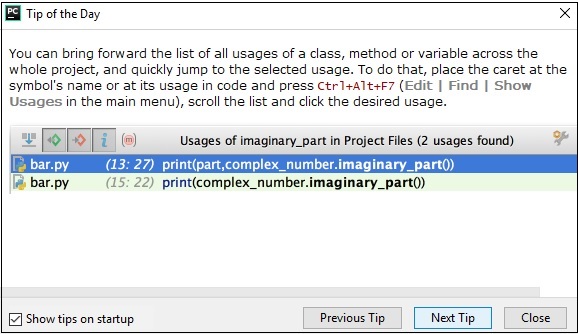
เพื่อค้นหาคำสั่งเมนูสำหรับการดำเนินการ
เคล็ดลับนี้ช่วยในการค้นหาคำสั่งเมนูสำหรับการดำเนินการที่เฉพาะเจาะจงและปุ่มทางลัดที่เหมือนกันคือ Ctrl+Shift+A. ผู้ใช้สามารถเลือกการกระทำที่ต้องการจากรายการคำแนะนำที่กล่าวถึง
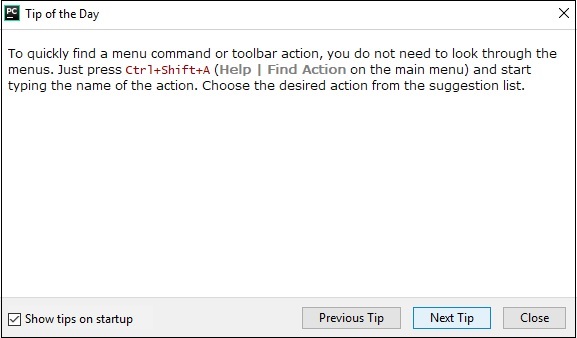
เรียกใช้การตรวจสอบผ่านรหัส
เคล็ดลับนี้ช่วยในการดำเนินการตรวจสอบเฉพาะผ่านรหัส คีย์ลัดที่เหมือนกันคือCtrl+Alt+Shift+I.
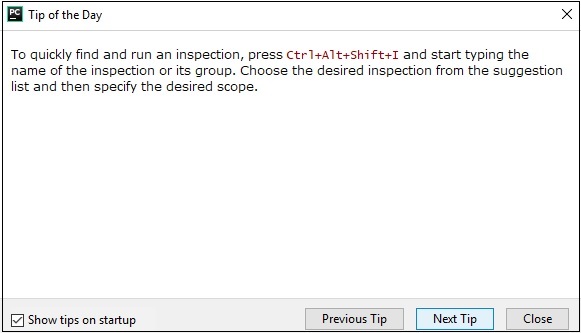
ระบุรายการการตั้งค่า
เคล็ดลับนี้ใช้เพื่อระบุรายการการตั้งค่าที่ต้องการ ประกอบด้วยสมาร์ทคีย์สำหรับเครื่องมือแก้ไขเฉพาะ ปุ่มสมาร์ทคีย์คือปุ่มลัดสำหรับการทำงานบางอย่าง
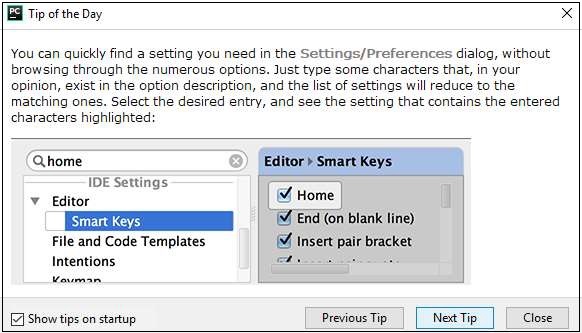
เรียกใช้ / ดีบักไฟล์สคริปต์
เคล็ดลับนี้มีประโยชน์มากสำหรับการรันหรือดีบักไฟล์สคริปต์ซึ่งคุณสามารถเข้าถึงได้ผ่านแถบเครื่องมือหลัก คีย์ลัดสำหรับการรวมกันคือAlt+Shift+F10.